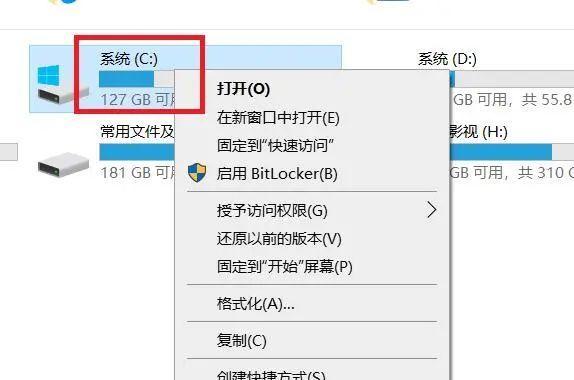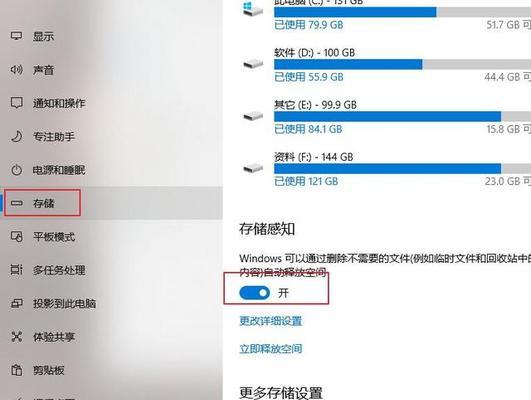随着时间的推移,我们的电脑硬盘空间往往会变得越来越拥挤。大量的文件、下载的软件以及系统缓存等占用了我们宝贵的C盘空间,影响了电脑的速度和性能。然而,通过一些简单而高效的方法,我们可以轻松地清理C盘空间,释放出更多的存储空间,提升电脑的整体表现。
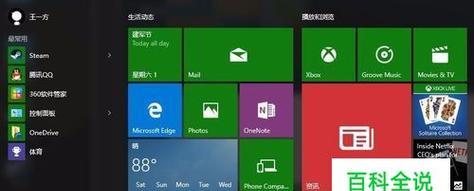
1.清理临时文件夹
清理系统和应用程序产生的临时文件是释放C盘空间的首要任务。打开“运行”窗口,输入"%temp%"并按下回车键,将打开临时文件夹。删除其中所有文件和文件夹,以节省空间。
2.清理下载文件夹
下载文件夹是存放我们下载的文件的地方,经常清理可以节省大量空间。打开下载文件夹,删除不再需要的文件,并定期清空回收站。
3.卸载不常用的应用程序
有些应用程序我们可能很少使用或已经不再需要,但它们仍然占据着宝贵的存储空间。通过进入控制面板的“程序和功能”选项,卸载那些不常用的应用程序,释放出大量的C盘空间。
4.清理系统缓存
系统缓存是为了提高电脑性能而暂时存储的数据,但随着时间的推移,这些缓存会占用大量的磁盘空间。通过在“运行”窗口中输入“%temp%”、“temp”和“prefetch”命令,打开这些缓存文件夹,并删除其中的内容,从而释放C盘空间。
5.清理浏览器缓存
浏览器缓存是存储网页数据的地方,随着我们长时间的浏览,这些数据会积累并占据大量的磁盘空间。通过在浏览器设置中找到清理缓存的选项,并进行清理,可以释放C盘空间。
6.移动文件到其他驱动器
如果你的电脑有其他驱动器,可以考虑将一些较大的文件或文件夹移动到其他驱动器,从而减轻C盘的压力。只需右键点击文件或文件夹,选择“剪切”,然后粘贴到其他驱动器即可。
7.压缩文件和文件夹
压缩文件和文件夹是另一种有效的方式来释放C盘空间。通过右键点击文件或文件夹,选择“发送到”->“压缩(zipped)文件”,将它们压缩成更小的大小,以释放出更多的存储空间。
8.清理回收站
回收站是存放我们删除文件和文件夹的地方,它们实际上仍然占据着磁盘空间。通过右键点击回收站图标,选择“清空回收站”选项,可以立即释放出C盘的空间。
9.禁用休眠功能
电脑的休眠功能会将当前的工作状态保存到硬盘上,占据一定的磁盘空间。如果你不使用休眠功能,可以通过命令行输入"powercfg-hoff"禁用该功能,释放C盘空间。
10.清理系统升级备份文件
在进行系统升级后,操作系统会自动创建备份文件,以便在需要时恢复到之前的版本。然而,这些备份文件会占据大量的磁盘空间。通过在“运行”窗口中输入“%windir%\SoftwareDistribution\Download”命令,打开备份文件夹,并删除其中的内容,以释放C盘空间。
11.清理系统日志文件
操作系统会记录许多系统事件和错误日志,这些日志文件会随着时间的推移而增长,并占据大量的磁盘空间。通过在“运行”窗口中输入“eventvwr.msc”命令,打开事件查看器,并删除不再需要的日志文件,以释放C盘空间。
12.优化系统磁盘清理工具
系统自带的磁盘清理工具可以帮助我们找到和删除不再需要的文件和文件夹。通过在“运行”窗口中输入“cleanmgr.exe”命令,打开磁盘清理工具,并根据提示进行操作,以释放C盘空间。
13.删除重复的文件
在电脑上可能存在许多重复的文件,它们只是占据了宝贵的存储空间。通过使用一些专业的文件管理工具,如DuplicateCleaner等,可以快速找到并删除这些重复的文件,释放C盘空间。
14.管理系统恢复点
操作系统会自动创建系统恢复点,以便在需要时还原到之前的状态。然而,这些恢复点会占据大量的磁盘空间。通过在“运行”窗口中输入“sysdm.cpl”命令,打开系统属性,选择“系统保护”选项,可以管理系统恢复点并释放C盘空间。
15.定期清理垃圾文件
定期清理垃圾文件是保持C盘空间整洁的关键。通过使用一些专业的清理工具,如CCleaner等,可以自动扫描并删除系统和应用程序中的垃圾文件,释放C盘空间。
通过采取以上方法,我们可以轻松地清理C盘空间,释放出更多的存储空间,提升电脑的整体性能和速度。定期清理C盘,维持硬盘的整洁和有序,是保持电脑运行顺畅的重要步骤之一。
如何有效清理电脑C盘空间
随着时间的推移,我们的电脑C盘很容易变得拥挤,导致运行速度减慢。为了解决这个问题,本文将介绍一些简单但有效的方法来清理电脑C盘空间,从而提高电脑的性能和响应速度。
1.卸载不再使用的程序和应用
通过进入控制面板-程序和功能,卸载那些您已经不再使用或需要的程序和应用。这可以释放大量的C盘空间,提高系统效率。
2.清理临时文件夹
定期清理临时文件夹可以帮助您释放C盘上的大量空间。打开运行窗口,输入"%temp%",删除其中的所有文件和文件夹。
3.清理回收站
右键单击桌面上的回收站图标,选择"清空回收站",这将彻底删除回收站中的所有文件,从而释放C盘空间。
4.压缩不常用的文件夹
将不常用的文件夹压缩成ZIP或RAR格式可以节省大量的空间。选择要压缩的文件夹,右键单击并选择"发送到",然后选择"压缩(zip)文件夹"。
5.清理浏览器缓存
打开浏览器设置,找到清除缓存的选项,清理浏览器缓存可以释放一些C盘空间,并提高浏览器的性能。
6.删除临时互联网文件
通过在运行窗口中输入"%temp%",然后删除其中的所有文件和文件夹,可以清除临时互联网文件,节省C盘空间。
7.清理系统错误报告
在控制面板中找到"问题报告和解决"选项,点击"查看问题报告",然后选择清理系统错误报告,这将帮助您释放一些C盘空间。
8.删除不必要的桌面文件和图标
清理桌面上的不必要的文件和图标,这将有助于提高电脑的整体性能,并释放C盘空间。
9.清理系统日志文件
通过在运行窗口中输入"eventvwr.msc",然后选择"Windows日志"和"应用程序",右键单击并清除所有不再需要的系统日志文件,这将帮助您释放一些C盘空间。
10.使用磁盘清理工具
运行磁盘清理工具可以识别和删除C盘上的临时文件、无效的程序和其他系统垃圾文件,以释放宝贵的磁盘空间。
11.移动大型文件至其他磁盘
将大型文件如视频、音乐或备份文件移动至其他磁盘,可以减少C盘的负担,并为您节省更多的空间。
12.清理无用的下载文件
打开下载文件夹,并删除其中的过时或不再需要的下载文件,以释放C盘空间。
13.禁用休眠功能
如果您不经常使用休眠功能,可以禁用它以释放一些C盘空间。打开命令提示符,输入"powercfg-hoff"并按回车键。
14.清理系统备份和还原点
在控制面板中找到"备份和还原"选项,点击"管理空间",然后选择清理备份和还原点,这将帮助您节省一些宝贵的C盘空间。
15.定期清理垃圾文件
定期使用电脑清理工具扫描和清理垃圾文件,可以帮助您保持C盘的整洁并释放更多的空间。
通过采取这些简单但有效的方法,您可以轻松清理电脑C盘空间,提高电脑性能和响应速度。定期清理和维护C盘是保持电脑高效运行的关键。